說起網站上的各種廣告,那真心是無孔不入。當然咱們也不會坐以待斃,任由它們宰割,慢慢的發展成攔截插件對抗網站投放的拉鋸戰。廣告顯示方式不斷升級,而攔截插件也慢慢積累技術實力。要說現在大家用的比較多的,應該就是ADSafe(淨網大師)了吧?但用它也有為難的時候,比如
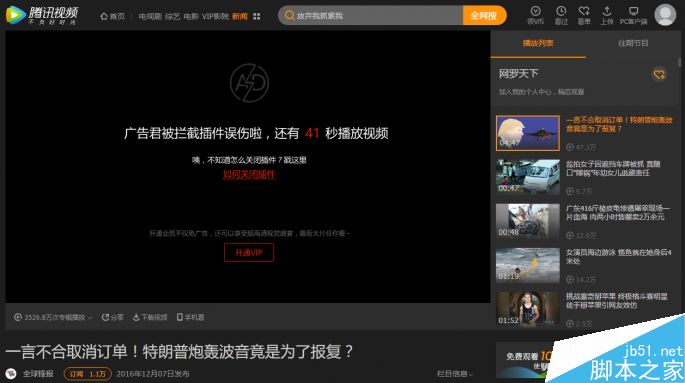
使用網頁看視頻的時候,經過多次測試,哪怕用的是會員賬號登錄,也偶爾會出現網站檢測到廣告攔截插件的存在,黑屏45秒甚至更久。既然這樣,為啥不用Windows本身已經具有的功能距網頁廣告於千裡之外呢?
在Windows 10企業版中,微軟就已經為Windows Defender加入了“潛在不受歡迎應用(PUA)”的攔截功能,可為用戶提供廣告軟件等檢測和攔截能力。雖然家庭版和專業版尚未獲得此能力,但難不倒咱們這些注冊表愛好者。
Win+R組合鍵啟動“運行”後輸入regedit打開注冊表編輯器,定位到
HKEY_LOCAL_MACHINE\Software\Policies\Microsoft\Windows Defender
用鼠標右鍵點擊Windows Defender文件夾,新建“項”並將其重命名為“MpEngine”,
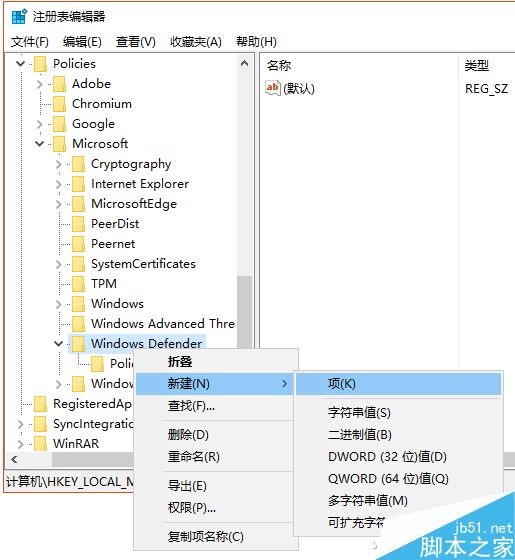
然後在新建的“MpEngine”右側點擊鼠標右鍵,選擇新建名為“MpEnablePus”的DWORD(32位)值,並將數值數據改成1。
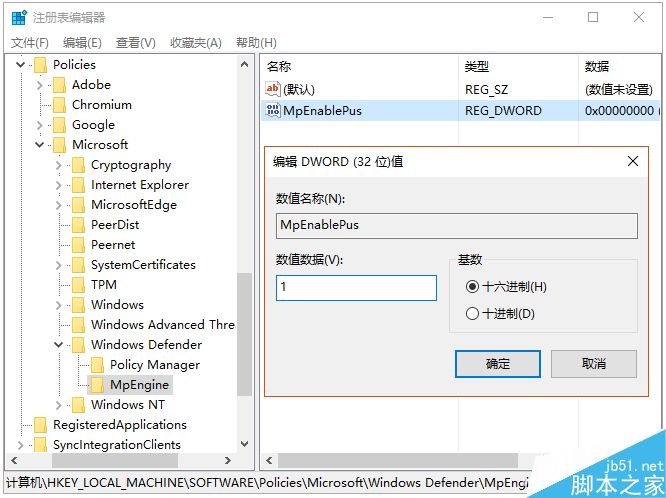
隨後重啟電腦,Windows Defender就會強化查殺力度,清除一切不受歡迎的應用,廣告軟件攔截的能力也就展現出來了。
別急著走,還沒完呢,你說你急什麼啊,以為只有Windows Defender可以攔截廣告?IE和Edge浏覽器經過設置之後,也能抵擋大部分廣告內容,單挑不如群毆就是這個道理。
Edge浏覽器的相關設置比較簡單,只要點擊右上角的“…”,進入“設置-查看高級設置”,打開“阻止彈出窗口”、關閉“使用Adobe Flash Player”,
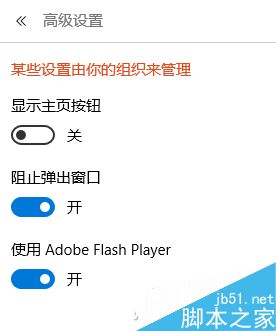
並將此頁面拉到最下方,這幾個選項大家根據日常使用需求,酌情更改即可。要是覺得不放心,應用商店還專門准備了Edge專用擴展插件,看哪個實用裝上就行。
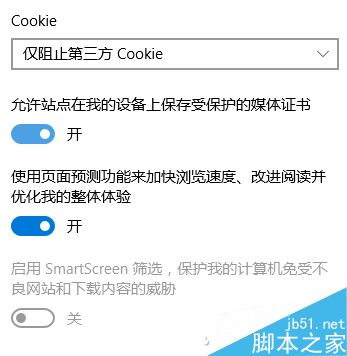
OK,說完了Edge之後,該萬年的IE浏覽器了,因為它的速度相對一般,所以嘲諷它的漫畫比比皆是.
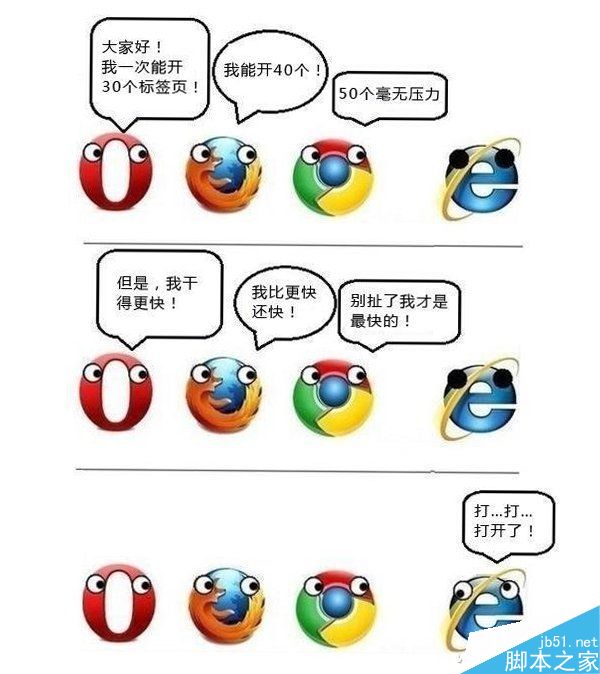
但事實卻是:

加上許多網站、網銀平台必須使用它,所以,對它進行一定的設置還是很有必要的說。
直接進入“控制面板-Intelnet選項”,在“安全”子項目下首先“啟用保護模式”,並進入“自定義級別”裡,如果你不用IE去調試程序或播放動畫之類的,許多和“控件”相關的內容都可以直接禁用掉。
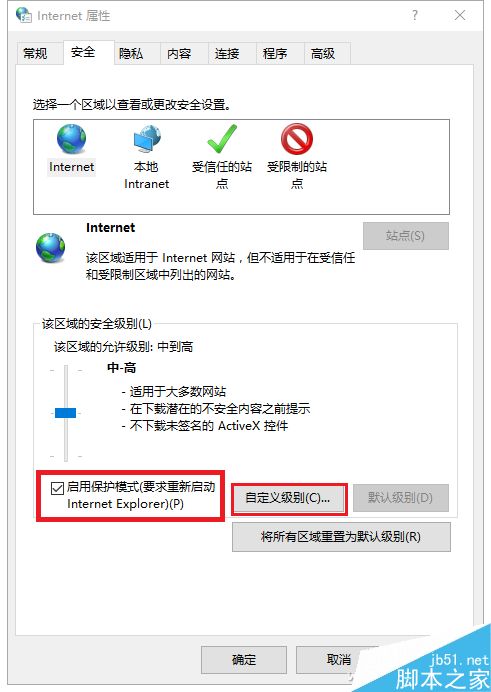
之後在“高級”子項目中,“安全”和“多媒體”下的相關設置,也需要根據你的使用需求進行詳細設置。
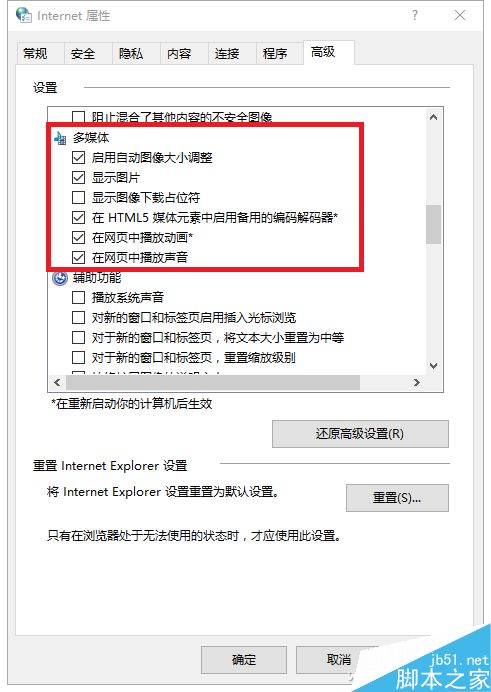
需要注意的是,某些設置會直接影響到Edge浏覽器,所以咱們也可以優先從這裡下手,阻止廣告和攔截那些不良的應用程序。
以上就是Windows如何利用自身功能攔截網頁廣告方法介紹,操作很簡單的,大家按照上面步驟進行操作即可,希望能對大家有所幫助!